Crear relaciones condicionales
A veces es posible que desee intercambiar segmentos dinámicamente según otras condiciones de la matriz. Por ejemplo, podría crear una armadura que aumente en profundidad a medida que aumenta la longitud, o un segmento de esquina que cambie según el ángulo.
Con el operador condicional, puede cambiar segmentos según la longitud de la spline, la posición del segmento en la matriz, si el segmento de spline es una curva o una línea, el recuento de segmentos en los ejes X e Y y la identificación del material del segmento de splines. Lo mejor de todo es que
El operador condicional es muy fácil de usar, toma dos segmentos como entradas y solo devuelve uno de ellos dependiendo de si las condiciones de prueba devuelven verdadero o falso.
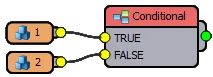
Si desea probar múltiples condiciones, los nodos se pueden anidar para crear un árbol de decisión más complejo. No hay límite en la cantidad de operadores condicionales que se pueden conectar en una cadena, por lo que las relaciones complejas son fáciles de configurar y usar.
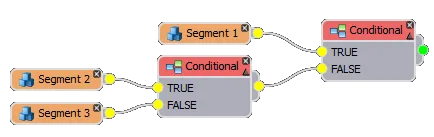
En este capítulo veremos cómo usar los parámetros del operador condicional usando un ejemplo de ducting. Para empezar,
carga chapter_9_ducting_start.max desde el descargas
para este tutorial.
Condiciones basadas en splines
Ceremonias
Los primeros 4 ejercicios exploran las formas en que se puede utilizar el operador condicional para probar los atributos de la ruta spline.
Ejercicio: creación de condiciones basadas en la longitud del spline
Con el operador condicional puede utilizar diferentes segmentos según la longitud de la spline o la sección de la spline. Aunque esto es sólo una pequeña parte de lo que este operador es capaz de hacer, incluso esta pequeña subsección de reglas condicionales ofrece muchas opciones. Los siguientes cuatro pasos demuestran un procedimiento genérico simplificado para crear configuraciones condicionales utilizando el parámetro de longitud.
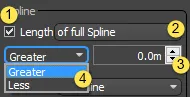
- En primer lugar, debe activar la condición que desea probar. Solo se puede activar uno por nodo condicional, por lo que si desea probar más de una condición, deberá conectar varios nodos como se muestra arriba.
- Elija si desea comprobar la longitud de la spline completo o solo la longitud del segmento del spline actual.
- Entrar a Longitud medido en unidades de escena.
- Elija si desea devolver True si la longitud actual de la ranura o el segmento es mayor o menor que el valor de longitud.
En el primer ejemplo de conducto, veremos cómo cambiar el tamaño de la tubería según la longitud de la ranura. La escena se ha configurado con todos los segmentos necesarios, todo lo que tenemos que hacer es agregar y configurar el condicional. operadores.
-
Seleccionar rc_spline_length y abre el editor de estilos
-
Hay dos generadores, uno para las tuberías y otro para las perchas. Cada uno de ellos tiene un segmento pequeño y otro de gran tamaño. Para cada generador, cree un nuevo operador condicional y conecte el segmento grande a la entrada verdadera.
-
Conecta el Pequeño segmentos a la Condicional operadores FALSO aporte.
-
Conecte el operador condicional del conducto a la entrada predeterminada de su generador y el operador condicional Hangers a la entrada uniforme de su generador. En este punto, el gráfico debería tener este aspecto:
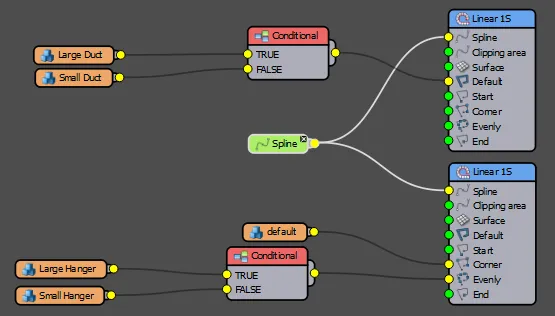
-
Para ambos operadores condicionales, active Spline > Longitud desde el Propiedades Panel
-
Entrar a Longitud valor de 6m y cambie la lista desplegable a Mayor que .
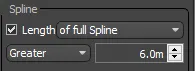
-
Estos operadores condicionales no devolverán la versión grande del conducto si la ranura es superior a 6 m, ni la versión más pequeña si es inferior.
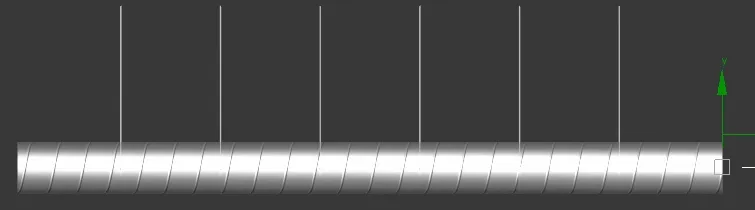
Ejercicio: crear condiciones basadas en la posición del segmento en la spline X o Y
Además de poder probar la longitud total de la spline o del segmento spline, también puede utilizar el operador condicional para probar la posición de un segmento en la spline o sección spline. Para utilizar esta función puedes seguir estos pasos.
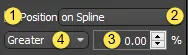
- Encender Propiedades > Spline > Posición . Asegúrese de que no haya otras casillas marcadas.
- Elija si desea comprobar la longitud de toda la ranura o solo la longitud de la ranura actual segmento.
- Introduzca un valor de posición para realizar la prueba, que se mide como un porcentaje de la longitud de la ranura o sección de ranura actual.
- Elija si desea devolver True si la longitud actual de la ranura o el segmento es mayor o menor que el valor de la posición.
Para ver esto en acción, en nuestro ejemplo de conductos agregaremos algunas ventilaciones laterales pero evitaremos que aparezcan en el primer y último 20% del recorrido.
-
Seleccionar posición rc_spline y abre el editor de estilos.
-
Este ejemplo presenta dos generadores. Uno para los conductos y otro para las rejillas de ventilación y los colgadores. En este ejercicio sólo debemos preocuparnos por los respiraderos que están conectados a la entrada predeterminada del segundo generador.
-
Conecte un nuevo operador condicional entre el operador de composición existente y la entrada predeterminada del generador. Asegúrese de que el operador de composición esté conectado a la entrada True del operador condicional.
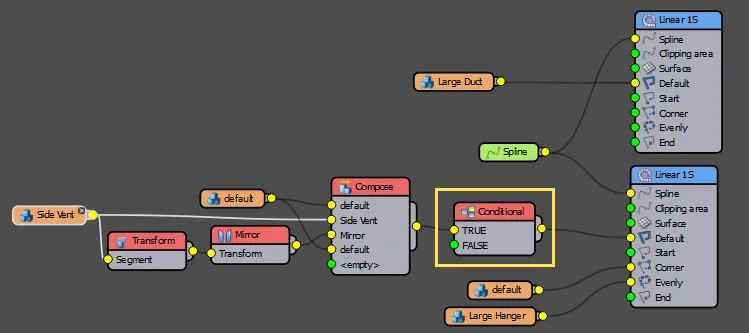
-
Selecciona el Condicional operador y encender Propiedades > Spline > Posición .
-
Establezca el valor de porcentaje en 20% . Deje los demás valores predeterminados como están.
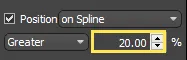
Esto evitará que el respiradero aparezca dentro del primer quinto de la ranura. A continuación, evitemos que aparezcan en el último quinto conectando varios nodos condicionales en secuencia.
-
Cree un nuevo nodo condicional y conéctelo entre el nodo condicional existente y la entrada predeterminada del generador. Asegúrese de conectar los nodos a través de la entrada True.
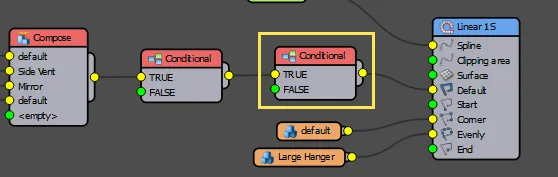
-
Selecciona el nuevo condicional nodo y encender Propiedades > Spline > Posición .
-
Selecciona el Porcentaje valor a 80% .
-
Cambie el menú desplegable a Menos
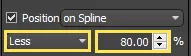
Este operador condicional solo devolverá verdadero si el segmento actual está dentro del primer 80% de la longitud de la spline. Cuando se combina con el primer operador condicional, ahora solo obtendremos un segmento de ventilación si se encuentra entre el 20% y el 80% de la longitud de la ranura.

Ejercicio: creación de condiciones basadas en el tipo de segmento spline
Además de la longitud de la spline y la posición de un segmento a lo largo del camino, RailClone también puede probar si la sección de la spline actual es una línea recta o una curva. Esto puede ser extremadamente útil si desea optimizar sus modelos, ya que puede usar una malla de mayor resolución en caminos curvos para que se doble suavemente y una resolución más baja en caminos rectos donde no se requiere deformación. Para utilizar esta función, siga estos pasos:
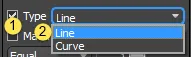
- Encender Propiedades > Spline > Tipo . Asegúrese de que no haya otras casillas marcadas.
- Seleccione el tipo de segmento spline que devolverá un resultado Verdadero en la lista desplegable.
En nuestro ejemplo de conductos, usaremos esta característica para crear una sección articulada que se usa solo en curvas, con una transición en cada extremo para compensar el ligero cambio de diámetro. Así es cómo
-
Seleccionar rc_spline_type y abre el editor de estilos.
-
Como en los ejemplos anteriores, este estilo incluye dos generadores. El primero se usa para los conductos y el segundo para los ganchos. En este ejemplo, solo tenemos que preocuparnos por el primer generador. También hay 3 segmentos adicionales para las secciones curvas de la ranura. Estos se denominan inicio de plegado. doblar hacia la mitad y doblar final.
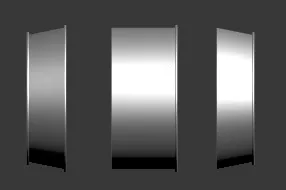
-
Empecemos con los segmentos predeterminados. Cree un nuevo operador condicional y conecte el segmento de conducto grande a la entrada True. Conecta el operador de condición a la entrada predeterminada del generador.
-
Conecte el "doblar medio" segmento al FALSO aporte.
-
Seleccione el operador condicional y active Propiedades > Spline > Tipo . Cambie el menú desplegable Tipo a Línea . Ahora tendrás un segmento diferente en la parte curva de la spline.

-
En los siguientes pasos, agregaremos un segmento de transición entre las secciones rectas y curvas utilizando la entrada Esquina del generador. Al usar operadores condicionales con la entrada de esquina, es importante entender que la esquina usa la sección de spline que precede al vértice para determinar el tipo. Por lo tanto, en la esquina que se muestra arriba, vista de izquierda a derecha, la primera esquina es del tipo Línea, porque la precede inmediatamente una sección recta, mientras que la segunda esquina es del tipo Curva, porque va precedida de la sección arqueada de la spline. Podemos usar esto a nuestro favor para crear esquinas inteligentes que añadan un segmento diferente cuando están al principio y al final de una sección curva o recta de una spline.
-
El estilo existente tiene un operador de redacción para el segmento de esquina. Agregue dos nuevos nodos condicionales, cada uno entre los segmentos existentes y el operador de redacción.
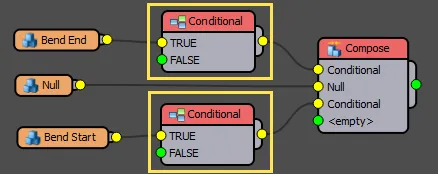
-
Seleccione el operador condicional superior y active Propiedades > Spline > Tipo . Cambiar el tipo a Curva esto asegurará que este segmento solo aparezca en la segundo esquina.
-
Seleccione el operador condicional inferior y active Propiedades > Spline > Tipo . Cambiar el tipo a Línea esto asegurará que este segmento solo aparezca en la primero esquina.
-
Conecta el operador de composición a la entrada predeterminada del generador. Ahora tendrá una sección con una transición en rampa en las esquinas, entre los dos tamaños del segmento predeterminado.
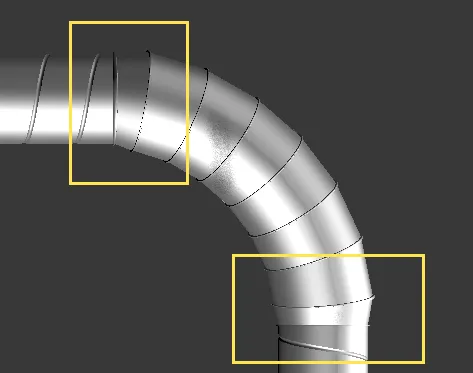
Configuración de tipos de segmentos spline
Si una sección de spline se considera una línea o una curva no se determina automáticamente, sino que el usuario debe configurarla manualmente. De forma predeterminada, la mayoría de los objetos spline de Max se crean con segmentos configurados en el tipo «Curva». Para establecer la propiedad del tipo de segmento de spline en una spline utilizada como objeto base, es necesario ir a los subobjetos de segmento de una spline editable, elegir un segmento y hacer clic con el botón derecho para configurarlo como línea o curva.
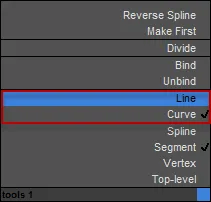
Haga clic derecho para establecer el tipo de segmento de spline
Ejercicio: creación de condiciones basadas en el ID de material del segmento spline
Una excelente manera de controlar qué segmentos se usan en una spline es mediante el uso de ID de material. Los objetos Spline editables pueden tener ID de material aplicados a sus segmentos que se pueden usar en RailClone con el operador condicional para crear un número de efectos interesantes. Para usar ID de material, deberá hacer lo siguiente:
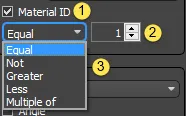
- Encender Propiedades > Spline > ID de material .
- Elija una ID de material.
- Elija si desea devolver Verdadero si la sección spline actual tiene una identificación de material que es igual, no, mayor, menor que, un múltiplo del valor de identificación del material.
Configuración de ID de materiales
Para configurar las ID de material en una spline, siga estos pasos.
- Cambie el objeto a una Spline editable o agregue un modificador Editar Spline.
- Vaya al segmento del nivel del subobjeto spline y seleccione las partes del objeto que desea cambiar.
- Ve al Rollout Propiedades de la superficie e ingrese un valor para el parámetro Set Id
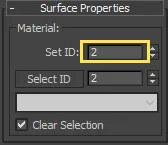
En el archivo de ejemplo, la spline base que utiliza rc_mat_id_conditional se divide en dos identificadores de material, como se muestra a continuación..
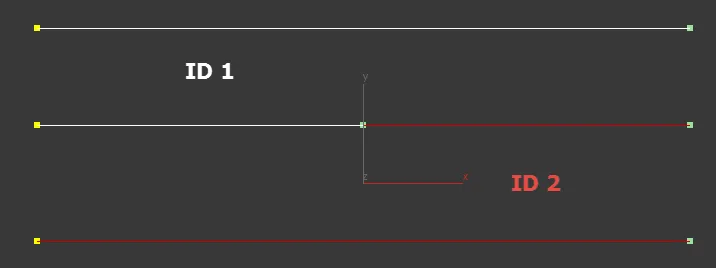
Podemos usar esto para que las ventilaciones solo se apliquen a los segmentos spline con un ID de 2 usando el operador condicional. Así es cómo:
-
Seleccionar rc_mat_id_conditional y abre el Editor de estilos
-
Crear un nuevo Condicional operador entre el nodo Compose existente y la entrada predeterminada del segundo generador.
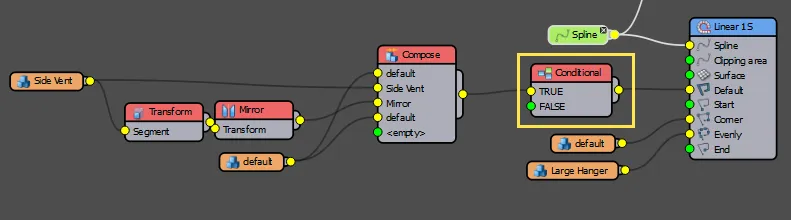
-
Encender Propiedades > Spline > ID de material .
-
Selecciona el Identificación del material valor a 2 . Ahora tendrá ventilaciones sólo en los segmentos spline con el mismo ID.
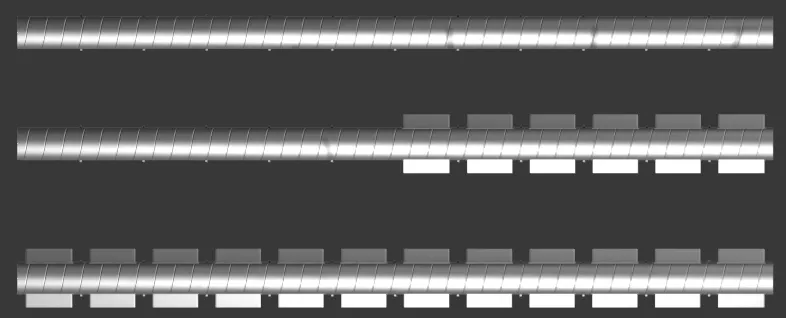
Otras técnicas para crear reglas condicionales basadas en ID de materiales
Usando el operador selector
Esta no es la única manera de crear relaciones condicionales basadas en ID de materiales. El operador Selector tiene un modo que le permite derivar el valor del índice a partir del ID del material de la spline. Para activarlo simplemente cambia el Selector desplegable a Identificación de materiales.
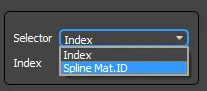
Para configurar el ejemplo anterior usando un operador Selector en lugar de un Condicional, intente lo siguiente:
-
Seleccione rc_mat_id_selector y abra el Editor de estilos
-
Cree un nuevo operador selector y conéctelo a la entrada predeterminada del generador.
-
Conecta un nuevo segmento vacío a la primera entrada del nodo selector.
-
Conecta el nodo Compose a la segunda entrada del nodo selector
-
Seleccione el nodo Selector y cambie Propiedades > Índice a Spline Mat. ID.
-
Ahora obtendrá el mismo resultado que si hubiera utilizado el operador condicional. En este ejemplo, el uso de esta técnica tiene pocas ventajas, pero en caso de utilizar múltiples ID, el operador Selector puede crear el mismo efecto que el operador condicional pero con menos nodos. Por ejemplo, si desea utilizar cuatro segmentos y aplicarlos solo a 1 de 4 ID de material, el árbol de nodos condicional tendría este aspecto.
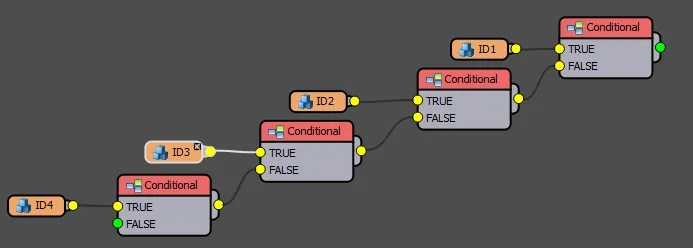
Sin embargo, usar el Operador Selector en el modo ID de Material sería mucho más sencillo:
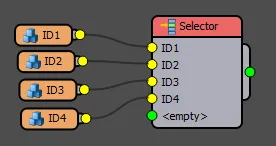
Uso de las funciones de límite por ID de material de un generador
Además del operador condicional, también es posible limitar todo el generador para que utilice secciones de la ruta spline según el ID del material. Para hacer esto, utilice las opciones de Límite por ID de material del Generador. Esto le indica al generador que solo cree geometría si la sección spline coincide o es menor o mayor que un valor de ID. Es ligeramente diferente de las dos técnicas anteriores porque cada sección aislada con un ID continuo e ininterrumpido se trata como una spline separada con sus propios segmentos de inicio y fin.
Esto puede resultar útil para dividir un spline continuo en secciones, cada una con la posibilidad de utilizar la gama completa de entradas de un generador. Puedes ver un ejemplo de esto en el Bajar bordillo tutorial. En nuestro ejemplo de conductos simplemente crearemos el mismo efecto que el operador Selector y Condicional que se muestra arriba.
-
Seleccionar rc_mat_id_gen_limits y abra el Editor de estilos.
-
Seleccione el segundo generador y enciéndalo. Propiedades > Límites > ID de material .
-
Selecciona el Identificación del material valor a 2 .
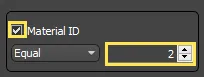
Los respiraderos solo se generarán en secciones spline con un ID de 2.
Condiciones basadas en vértices
Los siguientes 2 ejercicios exploran las formas en que se puede utilizar el operador condicional para probar los atributos de los vértices del spline.
Ceremonias
Ejercicio: Crear condiciones basadas en el tipo de vértice
Usando el operador condicional, puede usar el tipo de vértice para seleccionar diferentes segmentos. En este modo, el operador condicional devolverá el segmento conectado a la entrada verdadera si el vértice coincide con un tipo específico, seleccionado entre Esquina, Bézier, Bézier-Esquina o Suave.
Por supuesto, para que esto funcione, también necesitará configurar el generador para asegurarse de que el tipo de vértice especificado generará realmente un segmento de esquina. Por ejemplo, si utiliza el operador condicional para comprobar un tipo de vértice liso, pero la configuración de esquinas del generador está establecida en Esquina o Bezier-Esquina, no funcionará porque nunca se generará un segmento de esquina en un vértice liso. En su lugar, tendrá que cambiar la configuración del tipo de esquina del generador a Todos para incluir los vértices del tipo liso (así como vértices de bezier, bezier-corner y corner).
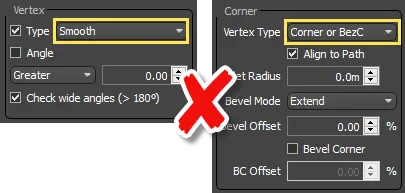
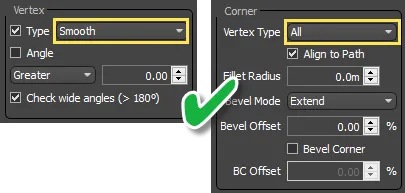
Para utilizar el operador condicional para probar tipos de vértices:
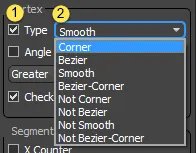
- Encender Propiedades > Vértice > Tipo . Seleccione el tipo de vértice para que vuelva a ser verdadero entre las siguientes configuraciones: Esquina, Bézier, Suave, Bézier-Esquina. Alternativamente, puedes devolver verdadero si el vértice es No uno de estos 4 tipos.
- Asegúrese de que el tipo de vértice en las propiedades del generador incluya el tipo de vértice que está probando.
En nuestro ejercicio de conducción usaremos tipos de vértices para colocar 3 tipos diferentes de juntas, una rama derecha, una rama izquierda y una intersección. Debido a que hay múltiples condiciones para probar, tendremos que crear una cadena de nodos condicionales, cada uno de los cuales prueba un tipo de vértice diferente. Para hacer esto, siga estos pasos.
-
Seleccione rc_vertex y abra el Editor de estilos. Hay dos segmentos de esquina que ya están en el estilo y que deben conectarse al primer generador.
-
Cree un nuevo operador condicional. Conecte el segmento Joint 4 Outlets a la entrada verdadera del operador condicional.
-
Seleccione el operador condicional y active Propiedades > Vértice > Tipo . Seleccionar Esquina de Bézier en el menú desplegable.
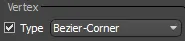
-
Cree un segundo operador condicional y conecte el primero a su entrada Falsa. Conecta el segmento Joint 3 Outlets a su entrada verdadera.
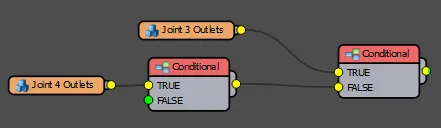
-
Seleccione el nuevo operador condicional y active Propiedades > Vértice > Tipo . Seleccionar Esquina en el menú desplegable.
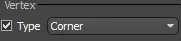
-
Ya sabes, tienes una intersección creada por vértices lisos y una rama justo en los vértices de las esquinas. Para terminar, crearemos un tercer operador condicional para crear un segmento bifurcado a la izquierda. Conecta el segundo operador condicional a la entrada falsa del tercer operador condicional.
-
Seleccione el tercer operador condicional y active Propiedades > Vértice > Tipo . Seleccionar Liso en el menú desplegable.
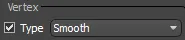
-
Cree un nuevo operador Mirror y conecte el segmento Joint 3 Outlets a su entrada. Vaya a las propiedades del nodo Mirror y cambie el eje a Y.
-
Conecte el nodo Espejo al tercer nodo Condicional Verdadero aporte.
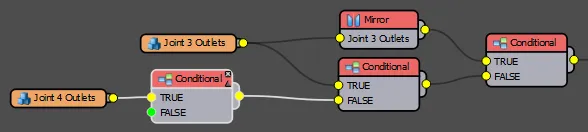
-
cablear el tercero Condicional nodo al generador Esquina aporte.
Ahora deberías tener 3 tipos de esquinas diferentes mostrados a lo largo de la spline. Experimente cambiando los tipos de vértices en el spline para ver los 3 operadores condicionales en acción.
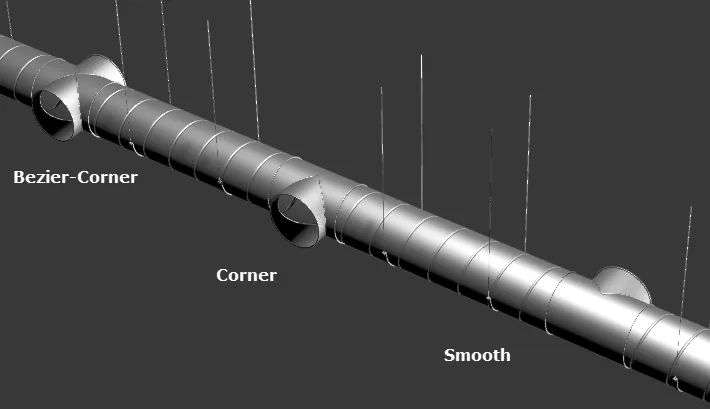
La condición de tipo de vértice se usa generalmente junto con la entrada de esquina de un generador para crear diferentes tipos de esquinas, como vimos en los ejemplos anteriores. Sin embargo, también se puede usar con la entrada predeterminada, en cuyo caso el nodo condicional comprueba el vértice al principio de la sección de spline actual.
Ejercicio: crear condiciones basadas en el ángulo de la esquina
Además del tipo de vértice, el operador condicional también puede evaluar si la esquina actual es mayor o menor que un valor especificado. Para utilizar esta función, utilice el siguiente procedimiento.
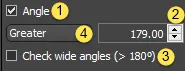
-
Encender Propiedades > Vértice > Ángulo . Introduzca un valor para el Ángulo parámetro.
-
Elija si el ángulo debe evaluarse entre 0 y 180 grados o entre 0 y 360 grados. Aquí se utiliza el rango completo de 0 a 360 grados..
-
Elija si desea devolver True si la esquina actual es Mayor que o Menos que el valor de Ángulo.
En nuestro ejemplo de conductos, eliminaremos automáticamente los segmentos de esquina creados en los ejercicios anteriores, a menos que la esquina esté cerca de 180 grados. Esto permitirá esquinas biseladas además de uniones preformadas.
-
Continua con rc_vértice y abre el editor de estilos.
-
Agrega un cuarto Condicional operador entre los nodos condicionales existentes y la entrada de la esquina del generador.
-
Seleccione el nuevo nodo condicional y active Propiedades > Vértice > Ángulo.
-
Introduzca un valor de 179 grados en el campo Ángulo..
-
Asegúrese de que Check Wide Angles esté desactivado.
Ahora puedes crear secciones biseladas y curvas, además de agregar 3 tipos de unión. Cuando una esquina tiene menos de 180 grados, los segmentos de unión se desactivan automáticamente.
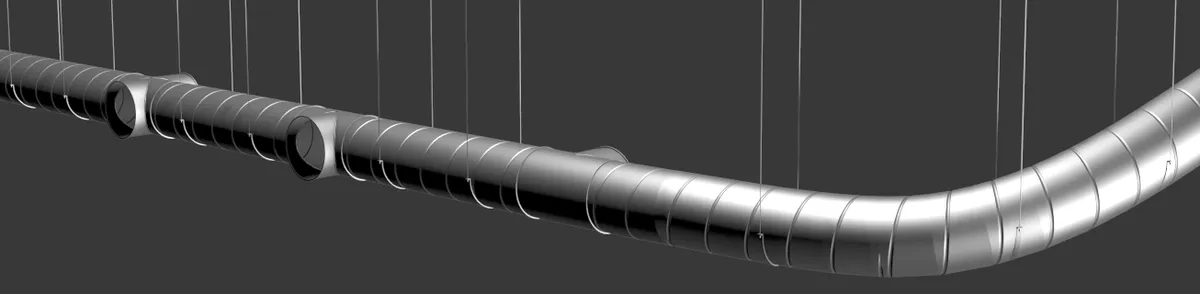
Condiciones basadas en segmentos
En la sección final sobre el operador condicional veremos cómo se puede utilizar para probar los atributos de los segmentos de la matriz.
Ejercicio: creación de condiciones basadas en el recuento de segmentos
El operador condicional puede usar el número del segmento actual en la matriz medido con respecto a un valor fijo para devolver uno de dos segmentos. Funciona contando el número de segmentos en el eje X o Y y luego devuelve verdadero o falso dependiendo de si el número es igual, diferente, mayor, menor que o múltiplo de un valor establecido. Para utilizar este modo:
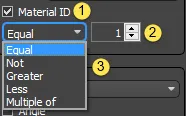
- Encender Propiedades > Segmento > Contador X o Contador Y . Introduzca un valor de recuento
- Elija si desea devolver Verdadero si el segmento actual tiene un recuento X o Y que es igual, distinto, mayor, menor que o múltiplo del valor del recuento.
Usando la opción Múltiple-De, este operador se puede usar para crear segmentos en ciertos intervalos. En nuestro ejemplo de aire acondicionado aprovecharemos esta característica para cambiar el espacio de las rejillas de ventilación laterales a lo largo de los conductos. Para hacer esto:
- Seleccionar rc_segmento_count y abra el Editor de estilos.
- Conecta el operador Compose existente a la entrada True de un nuevo operador condicional. Conecta el nodo condicional a la entrada predeterminada del generador.
- Seleccione el nodo Condicional y actívelo Propiedades > Segmento > Contador X .
- Establezca el modo en múltiplo de y establezca el valor en 5 . Ahora obtendrá un respiradero en cada dos bahías.
- Intente experimentar con diferentes valores. Notarás que solo funcionan los números impares, esto se debe a que las rejillas de ventilación y los colgadores se alternan, por lo que los colgadores aterrizan en números pares mientras que los respiraderos están en números impares.
En este capítulo, cada una de estas pruebas condicionales se ha creado en un estilo diferente para mayor claridad, pero,
por supuesto, no hay ninguna razón por la que no se puedan combinar todas. En chapter_9_ducting_end.max encontrará un
estilo que combina muchos de los ejercicios de este capítulo. Este estilo utiliza las siguientes condiciones:
- Tipo de vértice. Elija entre 3 tipos de unión usando Suave, Esquina y Bézier - Esquina
- Identificación de materiales. elija activar o desactivar las ventilaciones laterales usando el ID de material 1 o 2
- Tipo de segmento spline. utilice segmentos de línea para conductos regulares y curvas para conductos articulados.
- Contador de segmentos. Se utiliza para cambiar el espacio entre las rejillas de ventilación laterales
- Operador selector. Enciende y apaga las parrillas de los extremos.
Siéntase libre de experimentar y adaptar este estilo para saber cuántos nodos condicionales pueden trabajar juntos para crear un estilo altamente adaptable.
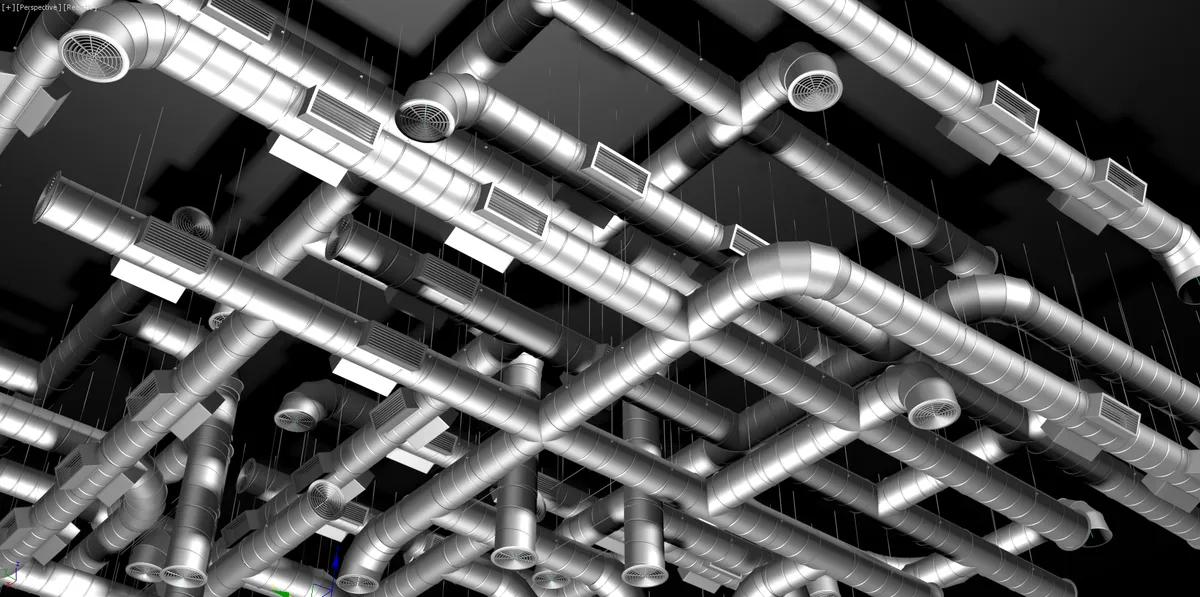
Uso del operador selector para crear relaciones condicionales
Para un uso más avanzado, el operador selector también se puede utilizar para crear relaciones condicionales. Hay dos maneras de hacer esto. Puede utilizar el modo integrado del operador para asignar segmentos según las ID de los materiales, como se demostró anteriormente en este capítulo. O puede exportar el valor del Índice y usarlo junto con el nodo Aritmética para crear declaraciones condicionales más complejas basadas en variables integradas.
Ambas técnicas le permiten crear relaciones condicionales con menos nodos de los que es posible con el operador condicional, pero el uso del nodo aritmético también le brinda acceso a algunas variables que no están disponibles en otros lugares. Puedes ver una lista completa en Capítulo 3 - Cableado y atributos, pero para explicar cómo usar Expresiones con el operador Selector nos centraremos en solo uno: el atributo Posición en Y Spline al que no se puede acceder desde el operador Condicional.
Ejercicio: creación de condiciones utilizando el operador selector y expresiones
El nodo aritmético es capaz de crear expresiones condicionales mediante sentencias If. La sintaxis de una sentencia if es bastante sencilla.
if(p,q,r);
Donde p es la condición que se está probando, q es el valor que se obtiene si la prueba es verdadera y r es el valor que se genera si la prueba arroja un resultado falso. También es posible anidar sentencias If con este formato.
if(p,q,if(p,q,r))
En la práctica, puede que le resulte mucho más claro formatear las expresiones para que las sentencias if estén en líneas separadas, especialmente si tiene muchas:
if(p,q,
if(p,q,
if(p,q,
if(p,q,
r))))
En este ejercicio usaremos esta técnica para agregar la parte superior e inferior a un pilar que tendrá una altura ajustable. Este estilo está formado por 3 segmentos en una matriz bidimensional. Los pilares se agregarán a la entrada Uniformemente para que podamos controlar fácilmente su espaciado. Para crear esto, siga estos pasos.
-
Abierto
chapter_9_pillar_start.maxdesde el Descargar para esta guía. -
Seleccione el objeto RailClone y abra el editor de estilos. Todos los segmentos necesarios ya se han agregado al estilo.
-
Crear un nuevo Selector operador.
-
A continuación, conectaremos los segmentos a las entradas del operador selector. El orden es importante: la numeración del índice se construye desde la parte superior de la lista con un origen de 1. Conecte la parte superior del pilar a la entrada 1, el pilar medio a la entrada 2 y el pilar desde abajo a la entrada 3.
-
Conecte el nodo selector a las entradas del lado izquierdo , derecho , X de manera uniforme y esquina interior del generador. Excepto los laterales, ninguna de estas entradas tiene una forma de apuntar a la parte superior e inferior de la columna, así que crearemos una expresión en su lugar.
-
Haga clic derecho en el nodo Selector y Exportar el índice .
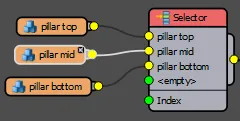
-
Cree un nuevo nodo aritmético y conéctelo al conector Index. 8. Seleccione el nodo aritmético y cambie el modo a Expresión. 9. Abra el editor de expresiones e introduzca lo siguiente:
if(YSplinePosition=0,3,
if(YSplinePosition=1,1,
2))Como puede ver, esta es una declaración If anidada que prueba la posición de un segmento en el eje Y. La posición se mide desde 0,0 al inicio de la matriz hasta 1,0 al final. La primera declaración if prueba para ver si el segmento está al inicio de la spline (YSplinePosition=0.0); si devuelve verdadero, la expresión genera el valor 3 al operador selector que selecciona la parte inferior del pilar. Si es falso, entonces prueba la segunda expresión If que verifica si el segmento está al final de la spline (YSplinePosition=1.0), si esto devuelve verdadero, entonces la expresión genera el valor 1 al operador Selector que selecciona el parte superior del pilar. Si esto devuelve falso, entonces genera un valor de 2 que le indica al operador del selector que elija el pilar central.
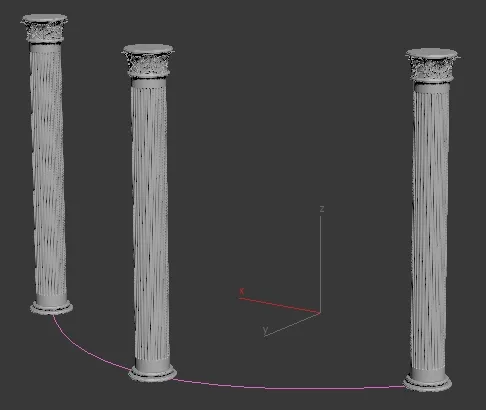
Al utilizar la instrucción if en el operador aritmético de esta manera, puede acceder a muchas variables ocultas en RailClone y crear relaciones condicionales más sofisticadas entre partes sin tener que crear muchos nodos adicionales.
Tutoriales relacionados
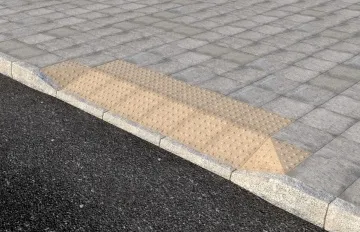
En este tutorial de Consejos y trucos, analizamos cómo se puede utilizar RailClone para colocar bordillos utilizando ID de material asignados a la spline base.
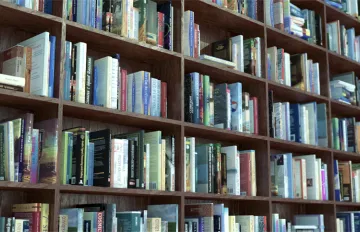
En este tutorial explicamos cómo utilizar operadores condicionales para probar la posición en un segmento spline y evitar que los libros se creen demasiado cerca de los extremos de un estante donde podrían cruzarse con los elementos verticales de una estantería.
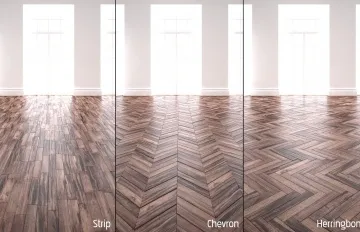
En este ejercicio utilizamos el operador Condicional para crear el patrón en el piso Strip. Usando el operador condicional, se agrega una tabla de tamaño medio al primer segmento en filas alternas para crear un patrón desplazado en el piso.
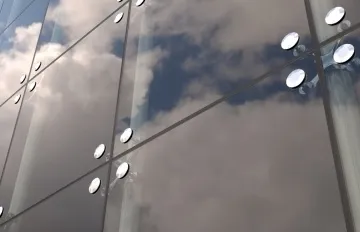
Creando acristalamiento tipo araña
En el tutorial de acristalamiento de araña, mostramos cómo usar el operador condicional para apuntar a partes de una matriz que normalmente no tienen una entrada. Al probar la posición de los segmentos y contar con la spline Y, es posible agregar segmentos al inicio y al final de una columna.
Para obtener más información, consulte el Operadores . Matrices 1D - Generador L1S , y Arreglos 2D - Generador A2S, secciones de la documentación en línea.